SSMS提供用于管理和解决SQL查询的访问。 但是,除了主要和最需要的选项之外,它还包含许多您可能不知道的提示和技巧。 但是,它们有助于提高工作效率。
在本文中,我们将介绍可在SSMS中使用的提示,以提高效率并减少例行工作时间。
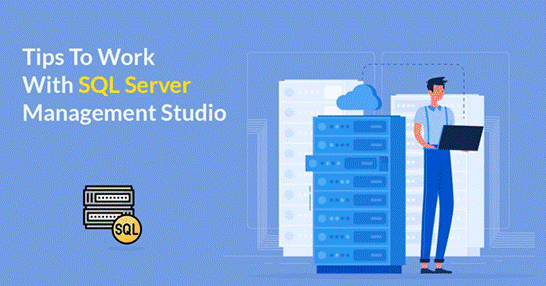
1.要区分环境,请使用自定义颜色
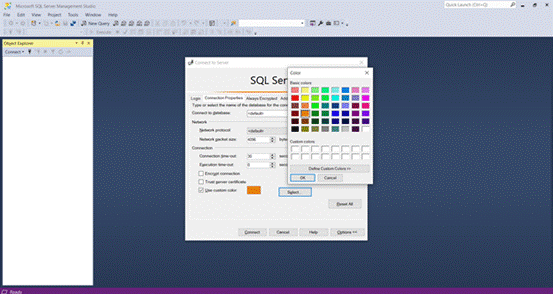
SSMS具有不同的环境,例如Local / MOCK / DEV / PROD –它们是开发成功产品的过程。 结果,您有多个查询选项卡,并且这常常令人困惑。
管理不同的环境并不容易。 试想一下您有一个环境并且需要在另一个环境中编写数据脚本的场景。 在这里,用不同的阴影为这些环境着色是一个显着的优势–它在可以编写数据的环境之间产生了视觉差异。
它在SSMS状态栏的底部显示颜色。 您还可以使用相同的颜色编写脚本,从而改善视觉体验。
2.重复使用复制的项目
每个开发人员最常使用两个快捷键:CTRL + C和CTRL + V –复制和粘贴。 但是,“复制和粘贴”仅允许您粘贴上次复制的项目。 当您需要复制和粘贴大量信息或程序时,这是有问题的。
循环剪贴板铃声是SSMS中的一项功能,可跟踪最近20分钟的剪切/复制活动。 借助其帮助,您可以重复使用这些片段,而无需多次复制。 CTRL + SHIFT + V是从剪贴板环粘贴存储的内存的快捷方式。 如果重复使用CTRL + SHIFT + V,则可以重新访问所有复制的条目,然后从中选择所需的条目。
这个技巧可以节省大量宝贵的时间,并使开发人员可以将更多精力放在产品开发上。
3.编辑脚本程序
SSMS向开发人员提供的另一项有用的功能是“垂直块选择模式”。 此功能使您可以选择多行进行编辑。 它还允许您键入将反映在选定行上的代码。
要运行该功能,请按键盘上的ALT,然后将光标悬停在要选择用于复制/粘贴或插入多行的代码和行上。 必须按ALT,因为它有助于指示特定的查询,并且不会选择整行。 要跟踪查询,请拖动光标并点击以编辑查询。
应用此功能的键盘快捷键是ALT + SHIFT +箭头键。 如果要使用鼠标和键盘,快捷方式是ALT +鼠标左键单击+拖动。
4.利用内置绩效报告的利润
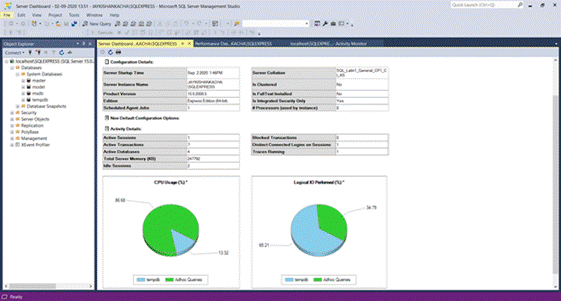
具有访问数据库和性能监视选项的性能跟踪器对于任何开发人员而言都是卓有成效的。 SSMS的功能可以在标准数据库级别提供许多报告,从而有助于性能监视和故障排除。
这样的报告还有其他优点。 最好的事情是总结生成结果背后的复杂性。 此外,它给出了此摘要的图形表示。
当您要向客户端发布数据时,此功能非常有用。 另外,您可以在演示文稿中使用它来跟踪项目的增长。
要访问此功能,请右键单击数据库,然后转到“报告”和“标准”报告。 从那里,您可以选择任何报告。
5.生成SQL脚本
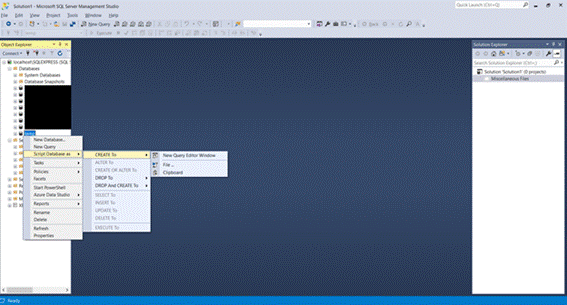
这个技巧对每个开发人员都很有价值。 SSMS提供了一个方便的向导,用于为数据库表生成脚本-“生成和发布脚本”功能/脚本。
要使用它,请右键单击数据库,然后转到“任务”。 然后进入“ Generate scripts”选项,并从SQL获取预加载的脚本。
默认情况下,只允许您为表模式生成脚本。 如果要在表中创建和插入脚本,请导航“高级脚本选项”。 在那里,您可以将“脚本的数据类型”从“仅模式”更改为“仅数据”。
这些更改可帮助您自定义需求并利用SQL Management Studio的收益。
6.解决SSMS中的问题
当形成新的数据库对象时,SSMS很难识别数据库。 结果,它将其识别为错误,指出其为“无效的对象名称”。
这是SSMS中发生的故障排除问题之一。 发生此问题的原因很简单:插入新数据库后,不会刷新SSMS Intellisense缓存。
若要解决此问题,请使用键盘快捷键:CTRL + SHIFT +R。它有助于刷新缓存。 如果您的SSMS无法正常工作,并持续产生故障排除问题,请继续刷新Intellisense缓存。 方便的提示将节省您的时间和精力。
您也可以导航到要编辑的设置,然后前进到Intellisense。 从那里开始,继续刷新本地缓存。
7.恢复未保存的SQL查询
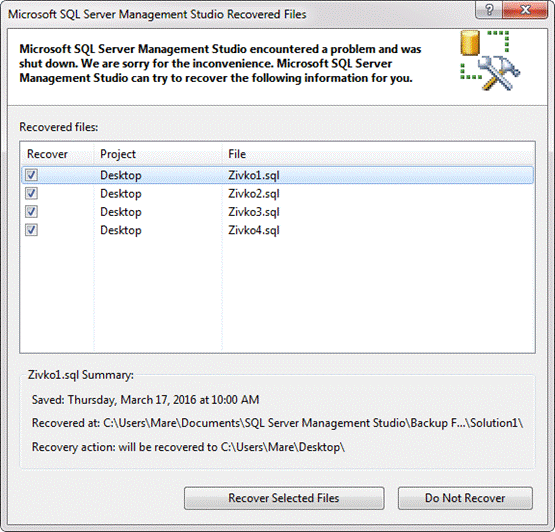
您是否曾经丢失未保存的数据? 好吧,这发生在每个人身上,而且如果您无法恢复未保存的信息,则会增加新的工作负担。
SQL Server Management Studios的最佳技巧之一是恢复未保存的数据。 如果您由于SSMS崩溃或突然重启或更新而丢失了工作,则可以使用SSMS的自动恢复功能来找回丢失的作业。 它可以节省您的时间!
您可以配置保存数据的频率和保存信息的时间。
但是,它不能代替常规数据保存。 将这种可能性想像成蛋糕上的多余樱桃–如果您由于不幸的事故而损失了一些东西,则可以恢复。 不过,也可以配置定期保存数据。
要设置恢复功能,请导航至工具>选项>环境>自动恢复。
8.定制环境以提高生产力
生产力是成功的关键。 为了获得更好的工作环境,您可以通过更改默认设置来自定义您的空间。
默认情况下,工具栏中有固定数量的按钮,但是您可以对其进行个性化设置。 当所有功能都摆在眼前时,使用它们变得更加容易。 它使您更加专注,并有助于在更短的时间内完成任务。
要个性化您的环境,请单击工具栏中的“添加或删除按钮”。 在这里,您可以删除很少使用的按钮,然后添加那些必不可少且有用的按钮。 这样,您就可以为日常工作配置个人的便捷选项集。
9.在SSMS中从在线获得帮助
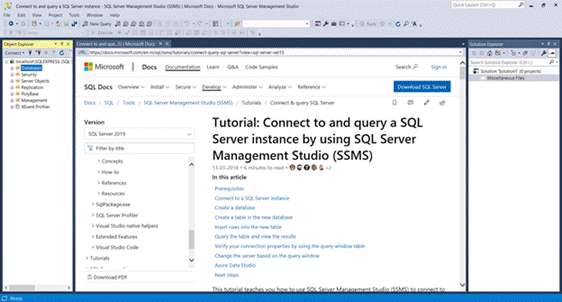
在SQL Server中处理代码更改时,可以在Web上使用多个引用。 好消息是,您无需离开SSMS并为此启动单独的浏览器窗口。 相反,您可以打开网络浏览器,保持在SSMS中。
键盘快捷键是CTRL + Alt + R。您甚至可以使用Web浏览器工具栏来访问SSMS的功能。
为了方便起见,您可以应用“水平/垂直选项卡组”以同时查看一侧或并排视图。 一方面,您可以看到SQL查询,另一方面,将是Web浏览器。
10.在SSMS中显示行号
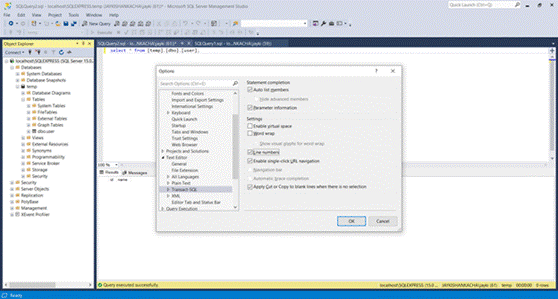
当您在SSMS中处理带有长行和代码的大型SQL脚本时,拥有行号非常方便。 它确保更少的错误并有助于更好地工作。 但是,在SSMS中禁用了默认的读取行号,这很烦人,因为您必须记住长代码中的行号。
例如,您需要在第40行中编辑代码。您认为有可能在不知道正在读取的行数的情况下吗?
有一个隐藏功能可以显示行号。 它节省了大量时间,并解决了SSMS中最大的问题之一。
导航至该工具,然后导航至“选项”,最后导航至文本编辑器。 在那里,前进至语言>常规>行号。
结论
SSMS具有大量隐藏的技巧和窍门,使工作过程更加舒适。 您可以每天使用本文中提供的信息来获得更好的性能。 这些技巧使您的工作更具优势,并节省了大量时间,努力和精力。
京ICP备09015132号-996 | 网络文化经营许可证京网文[2017]4225-497号 | 违法和不良信息举报电话:4006561155
© Copyright 2000-2025 北京哲想软件有限公司版权所有 | 地址:北京市海淀区西三环北路50号豪柏大厦C2座11层1105室